Windows 11’i yüklemeden test etmek ister misiniz? Bu yazımız sayesinde tek tuşla Windows 11 simulator sürümünü deneyimleyebilirsiniz.
Windows 11 Simulator Nasıl Kullanılır?
Bilgisayarınızda Windows 11 sürümünü hiçbir kurulum yapmadan test etmeye ne dersiniz? Bunu yapabilmek için bizlere Windows 11 simulator aracı yardımcı olacaktır.
Blueedge sitesi sayesinde bilgisayarınıza Windows 11 sürümünü kurmadan test edebilirsiniz. Peki nasıl kullanılır bilmiyorsanız aşağıdaki adımları izleyin.
- Tarayıcınızı açın.
- Adres çubuğuna “https://win11.blueedge.me/” yazın.

Herşey bu kadar basit. Tek tuşla hiçbir kurulum yapmadan Windows 11 kullanmaya başlayabilirsiniz. Menüler arasında gezinebilir Windows’un 11 sürümünü doyasıya deneyebilirsiniz.
Blueedge sitesine bilgisayarınızdan erişebileceğiniz gibi telefonunuz üzerinden de erişebilmeniz mümkündür. Telefonunuz üzerinden de Windows 11’i tek bir dokunuşla kullanabilirsiniz.
Bu deneyimi yaşamak için sadece yazımız içerisinde belirtmiş olduğumuz siteye erişim sağlamanız yeterli olacaktır. Orijinal Windows 11 sürümünde olduğu gibi menüler ve pencereler birebir aynıdır.
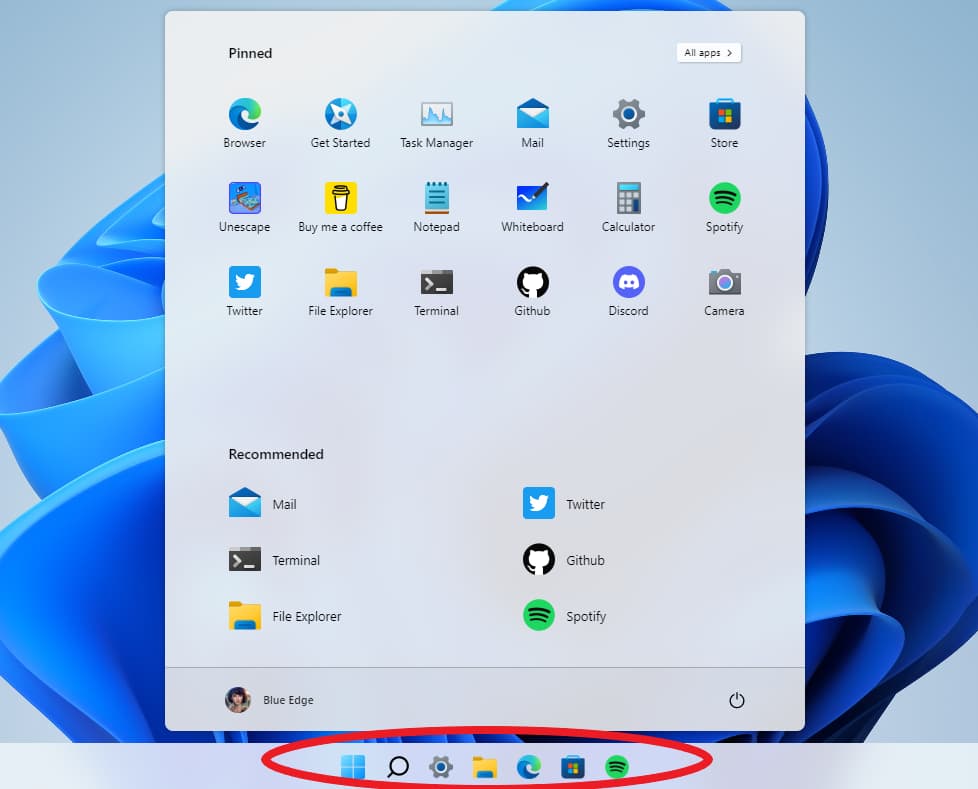
Windows 11’in orijinal sürümünde orta kısımda yer alan görev çubuğu Windows 11 simulator aracında da bizleri karşılıyor. Orijinal windows sürümünden herhangi bir farkı yoktur.
Blueedge sitesi Windows 11’i kurmadan deneyimlemek amacıyla yapılmış olduğundan bazı pencereler açılmayabilir. Fakat az çok orijinal sürümde bizleri nasıl bir tasarım bekliyor öğrenmiş oluyoruz.
Son olarak bu deneyimi daha gerçekçi yaşamak istiyorsanız tarayıcınızda iken klavyenizden F11 tuşuna basarak tam ekran yapabilir bilgisayarınızda sanki Windows 11 yüklü görünümü verebilirsiniz.
Windows 11 defender kalıcı olarak nasıl kapatılır bilmiyorsanız Windows 11 Defender Kapatma (Kalıcı Yöntem) başlıklı yazımızı okuyun.
